MyFitnessPal을 재설정하는 방법
게시 됨: 2022-10-27
스마트폰용 앱과 MyFitnessPal이라는 웹사이트는 식단과 신체 활동을 기록합니다. 피트니스 및 영양 목표 준수를 촉진하기 위해 앱은 게임 측면을 통합합니다. 사용자는 앱의 방대한 기존 데이터베이스에서 수동으로 영양소를 검색하거나 다양한 식품의 바코드를 스캔하여 섭취량을 추적할 수 있습니다. MyFitnessPal을 통해 1,400만 가지의 다양한 음식을 이용할 수 있으며, 칼로리와 활동을 추적하기 위한 지표도 제공합니다. 직관적인 식사는 신체에 긍정적이고 필요 기반이며 음식에 대한 기분 좋은 태도를 장려하기 때문에 유행 다이어트를 대체했습니다. 우리 중 많은 사람들이 이 관행을 MyFitnessPal과 같은 피트니스 추적기와 연관시켜 건강에 대한 전체적인 관점을 얻습니다. 그러나 식단 패턴이 변경되면 앱 데이터를 재설정해야 할 수 있습니다. 따라서 이에 대한 팁을 찾고 있는 사람을 위해 MyFitnessPal을 재설정하고 MyFitnessPal에서 모든 항목을 삭제하는 방법을 알려주는 유용한 가이드를 제공합니다. 또한 MyFitnessPal에서 음식 기록을 재설정하고 MyFitnessPal에서 목표를 재설정하는 방법을 배우게 됩니다.

내용물
- MyFitnessPal을 재설정하는 방법
- MyFitnessPal은 정확한가요?
- MyFitnessPal은 운동을 고려합니까?
- MyFitnessPal에서 모든 항목을 어떻게 삭제합니까?
- MyFitnessPal 계정을 삭제할 수 있습니까?
- MyFitnessPal에서 다시 시작할 수 있습니까?
- MyFitnessPal을 어떻게 재설정할 수 있습니까?
- MyFitnessPal에서 음식 기록을 어떻게 재설정합니까?
- MyFitnessPal 카운터를 어떻게 재설정합니까?
- MyFitnessPal에서 목표를 어떻게 재설정합니까?
- MyFitnessPal에서 시작 날짜를 어떻게 재설정합니까?
MyFitnessPal을 재설정하는 방법
MyFitnessPal에는 데이터 재설정 옵션이 없기 때문에 계정에 로그인한 데이터를 지울 수 없습니다. MyFitnessPal에는 새로운 목표를 생성하려는 경우 재설정보다 두 가지 더 많은 대안이 있습니다. 최근 진행 상황을 추적하기 위한 두 가지 옵션이 있습니다. 계정을 비활성화하고 다시 시작하거나 최신 개인 정보와 피트니스 목표를 포함하도록 프로필을 업데이트하는 것입니다. 이 문서에서 MyFitnessPal을 재설정하고 MyFitnessPal에서 모든 항목을 삭제하는 방법을 알게 될 것입니다. 자세히 알아보려면 계속 읽으십시오.
MyFitnessPal은 정확한가요?
귀하의 신체 세부 사항과 식이 목표에 따라 MyFitnessPal은 매우 정확할 수 있습니다. MyFitnessPal의 식이 분석은 총 칼로리 소비량, 다량 영양소, 설탕 및 섬유질 함량을 결정하는 데 정확하고 효과적입니다. 그러나 콜레스테롤과 염분 섭취량을 결정하는 데는 효과가 없습니다.
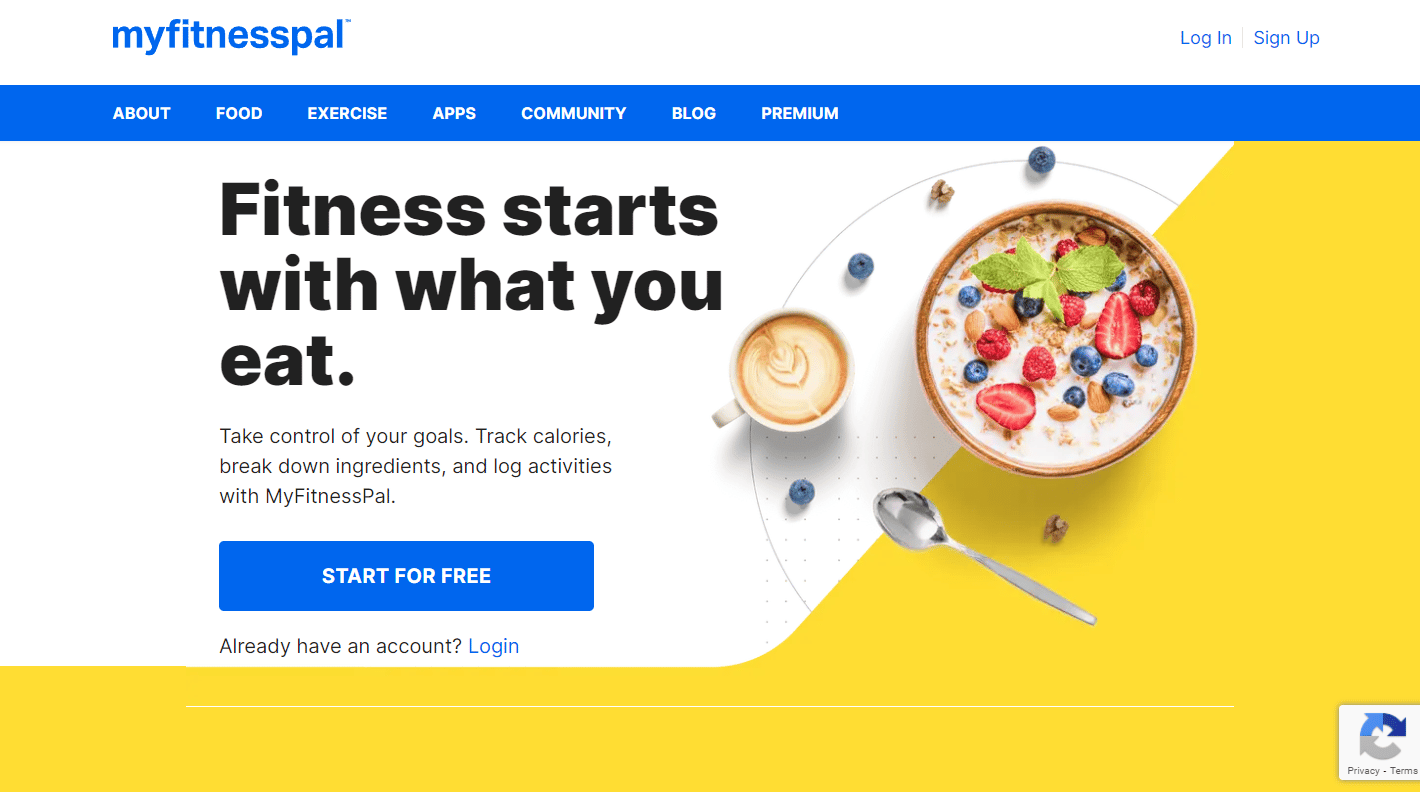
MyFitnessPal은 운동을 고려합니까?
예 , MyFitnessPal은 운동을 고려합니다. 하루 동안 음식을 섭취하고 운동할 때 식사와 활동을 음식 및 운동 일지 에 기록해야 합니다. MyFitnessPal은 당신이 하루에 얼마나 많은 칼로리를 섭취했는지와 운동을 통해 얼마나 많은 칼로리를 태웠는지 확인할 것입니다. 또한 먹을 수 있는 칼로리가 얼마나 남았는지 알려줍니다.
MyFitnessPal에서 모든 항목을 어떻게 삭제합니까?
MyFitnessPal에서 항목을 삭제하는 방법은 다음과 같습니다.
방법 1: MyFitnessPal 웹사이트를 통해
1. 브라우저에서 MyFitnessPal 로그인 페이지를 방문합니다.
2. 이메일 주소와 비밀번호 를 입력 하여 계정에 로그인합니다.
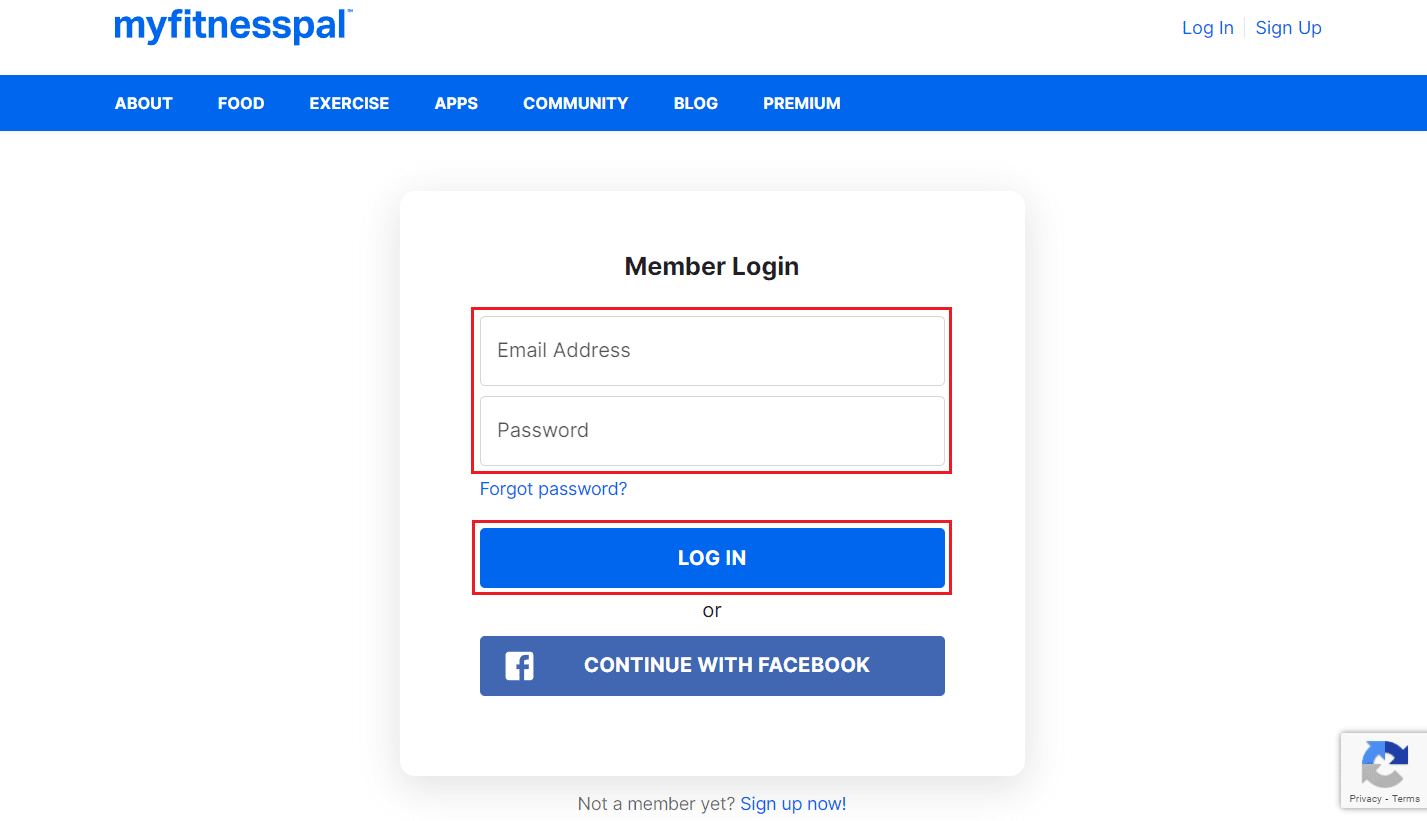
3. 푸드 다이어리에 접근하려면 상단의 FOOD 탭을 클릭하세요.
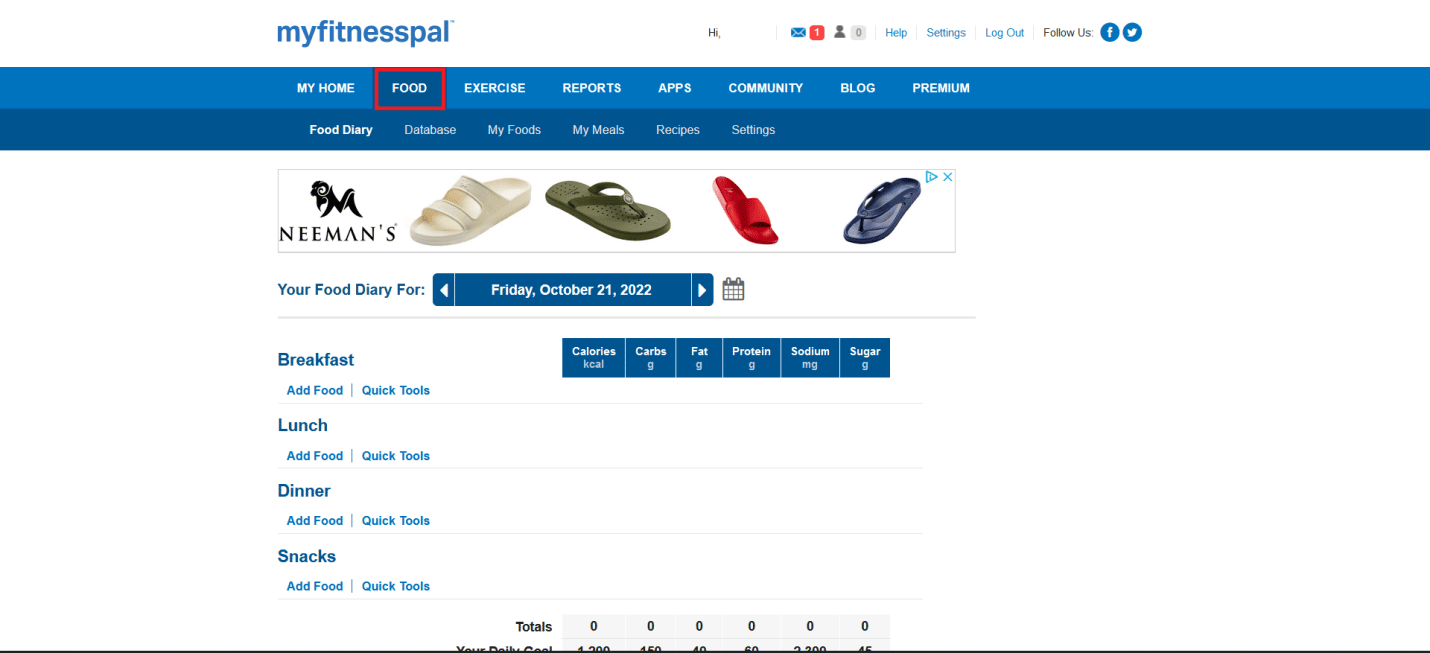
4. 일기에서 항목을 삭제하려면 원하는 항목 옆에 있는 빼기 빨간색 아이콘 을 클릭합니다.
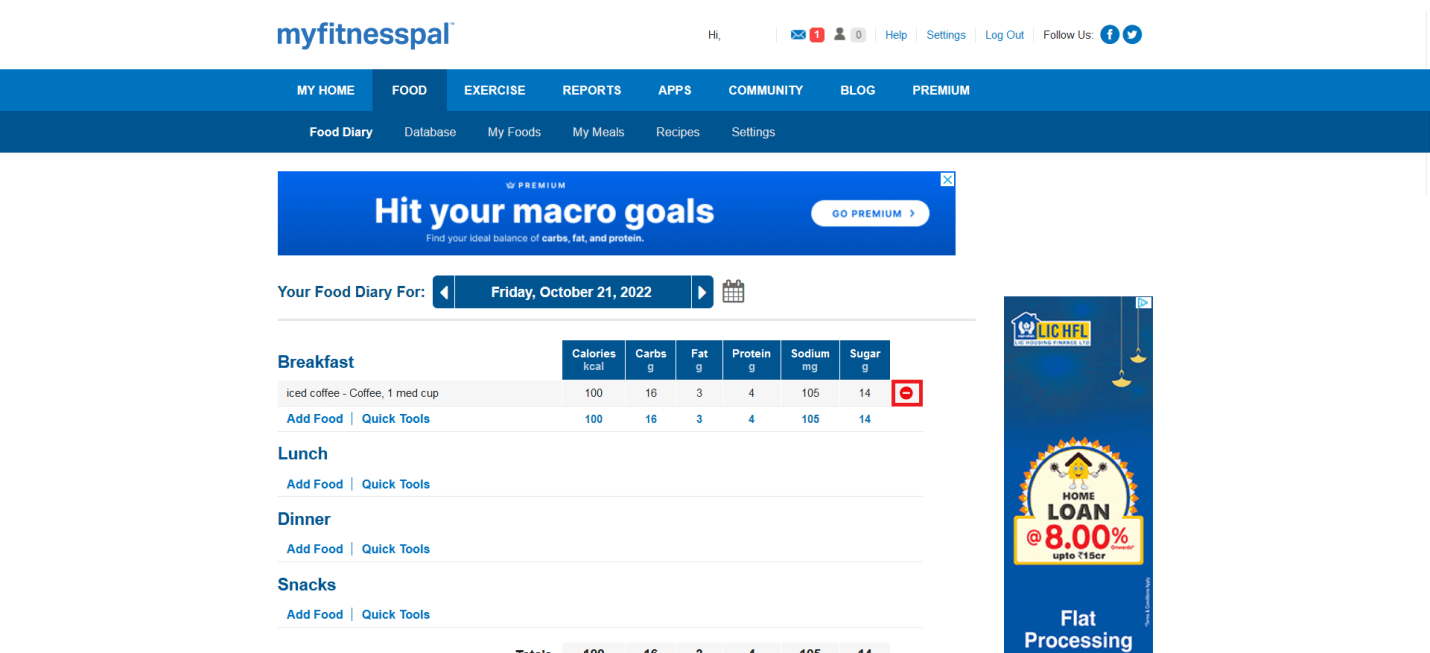
또한 읽기 : 양쪽에서 Instagram의 메시지를 삭제하는 방법
방법 2: MyFitnessPal 모바일 앱을 통해
1. Android 또는 iOS 기기에서 MyFitnessPal 앱을 실행합니다.
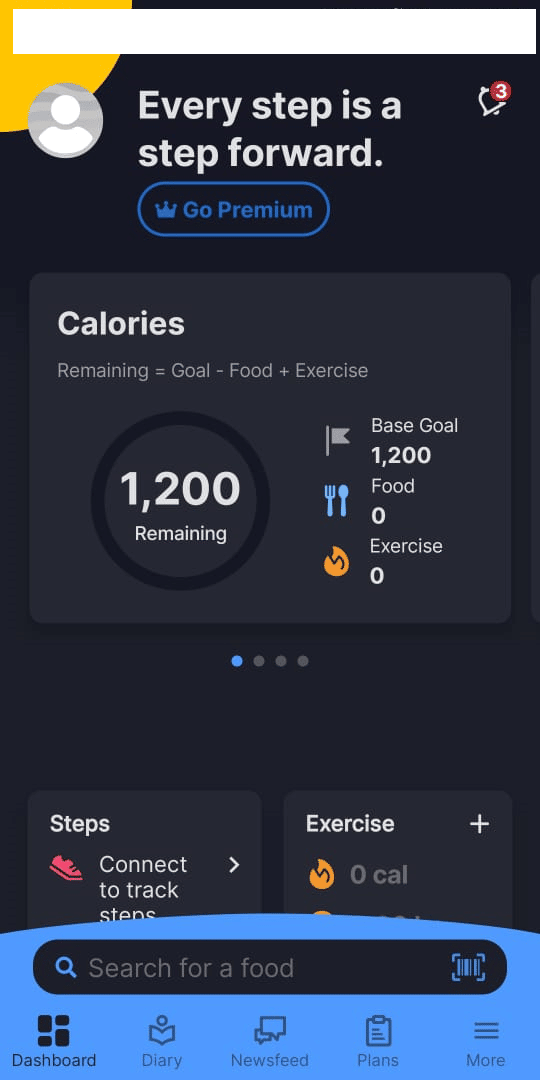
2. 하단 바에서 다이어리 탭을 누릅니다.
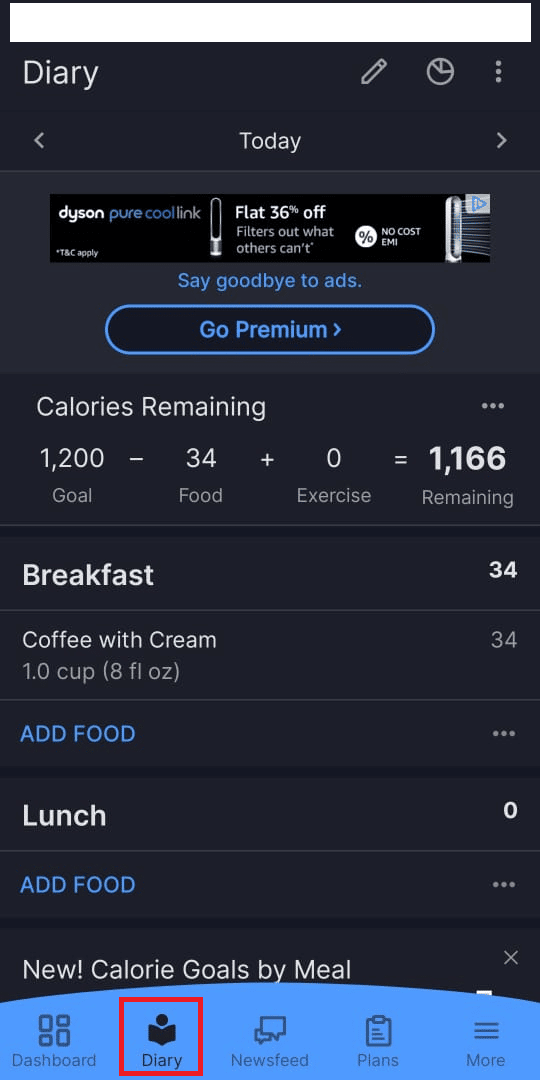
3. 그런 다음 원하는 식품 항목 을 길게 누릅니다.
4. 팝업에서 항목 삭제를 눌러 음식 항목을 제거합니다.
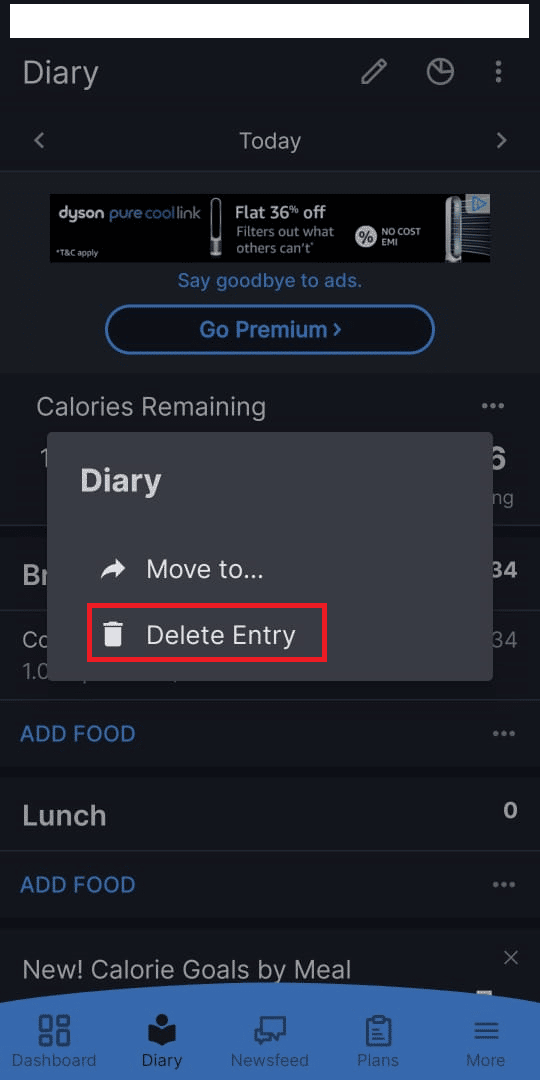
MyFitnessPal 계정을 삭제할 수 있습니까?
예 , MyFitnessPal 계정을 삭제할 수 있습니다. MyFitnessPal 계정의 설정 섹션 으로 이동하여 계정 삭제 옵션을 사용하여 계정을 제거해야 합니다.
MyFitnessPal에서 다시 시작할 수 있습니까?
아니오 , MyFitnessPal을 재설정할 수 없지만 대신 세부 정보를 업데이트하거나 계정을 삭제할 수 있습니다 . 이것이 권장되는 대안이므로 시작 날짜, 체중 및 목표를 재설정할 수 있습니다. 또는 계정을 비활성화하고 다시 시작할 수 있지만 그렇게 하면 모든 정보가 삭제되고 새 사용자 이름을 선택해야 합니다.
MyFitnessPal을 어떻게 재설정할 수 있습니까?
소프트웨어에 대한 데이터 재설정 기능은 아직 액세스할 수 없습니다. 또는 계정을 비활성화하고 다시 시작할 수 있지만 그렇게 하면 모든 정보가 삭제되고 새 사용자 이름을 선택해야 합니다. 더 쉬운 대안은 체중, 다이어트 목표 등을 재설정하는 것 입니다. 방법은 다음과 같습니다.
1. 필요한 자격 증명을 사용하여 MyFitnessPal 계정에 로그인합니다.
2. 내 홈 > 설정 을 클릭합니다.
3. 다이어트/피트니스 프로필 업데이트 를 클릭합니다.
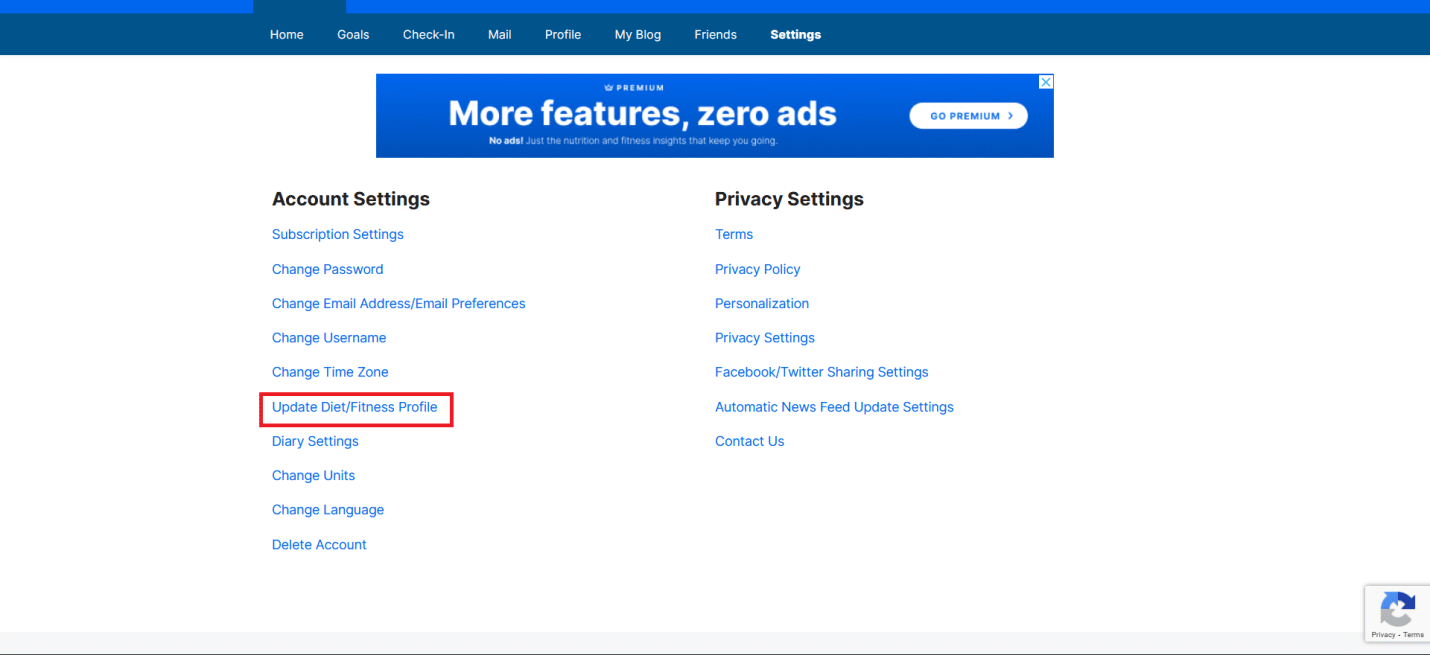

4. 새로운 시작 무게 와 목표 무게를 입력합니다.
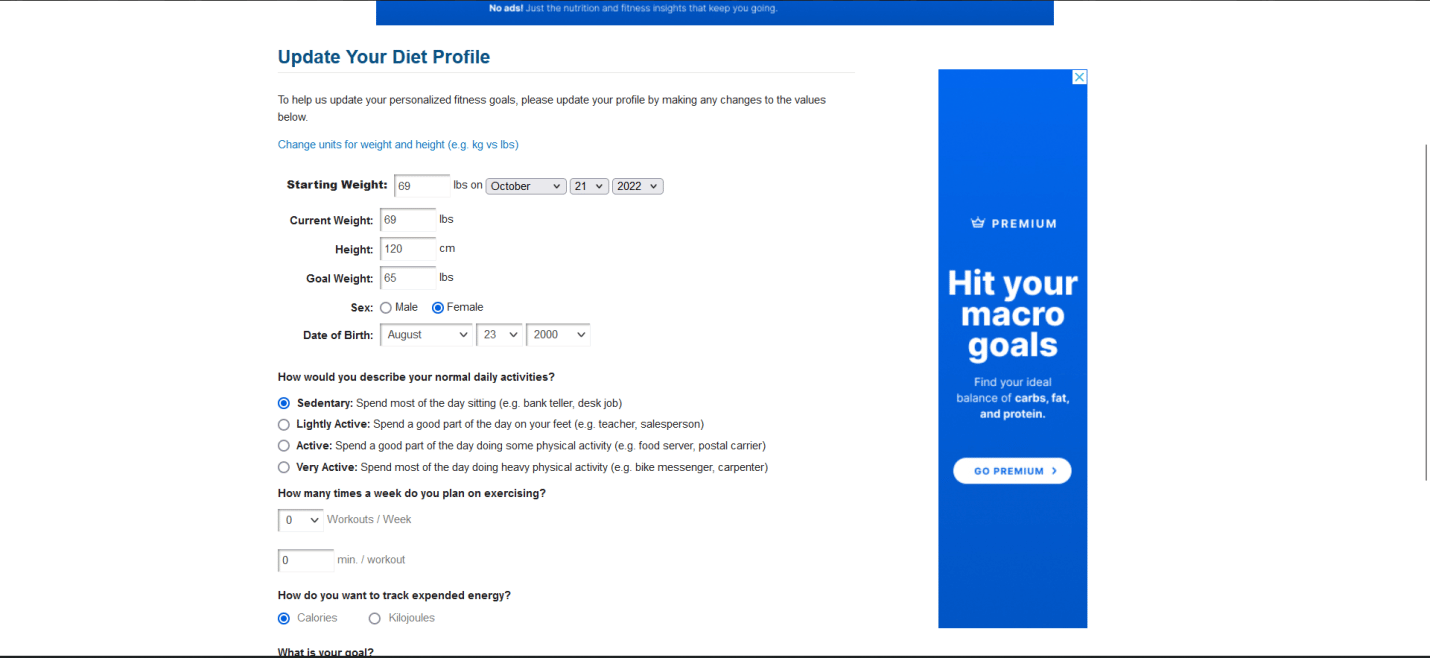
5. 페이지 끝에 있는 프로필 업데이트 옵션을 클릭합니다.
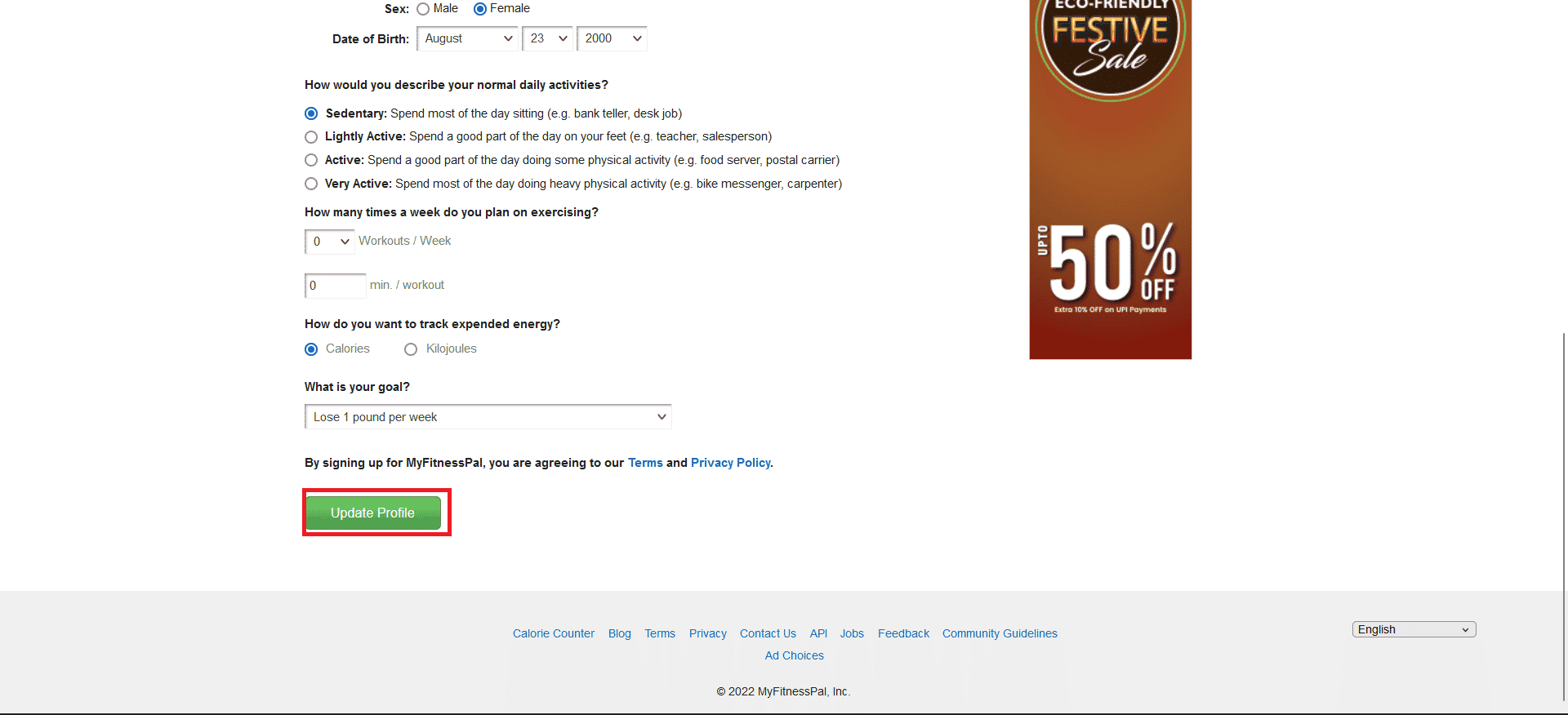
참고 : 다이어트/목표를 변경하거나 업데이트하는 과정은 Android 및 iOS용 MyFitnessPal 앱에서도 유사합니다.
또한 읽기 : Instagram 탐색 페이지를 재설정하는 방법
MyFitnessPal에서 음식 기록을 어떻게 재설정합니까?
MyFitnessPal에서 음식 기록을 재설정하는 특별한 방법은 없습니다. 식사를 삭제하고 새 식사를 추가 하거나 간단히 식사를 편집할 수 있습니다 . 식사를 수정하는 방법은 다음과 같습니다.
참고 : 식사 편집은 웹사이트가 아닌 MyFitnessPal 앱에서만 가능합니다.
1. 휴대폰에서 MyFitnessPal 앱을 엽니다.
2. 하단 바에서 햄버거 아이콘 을 누릅니다.
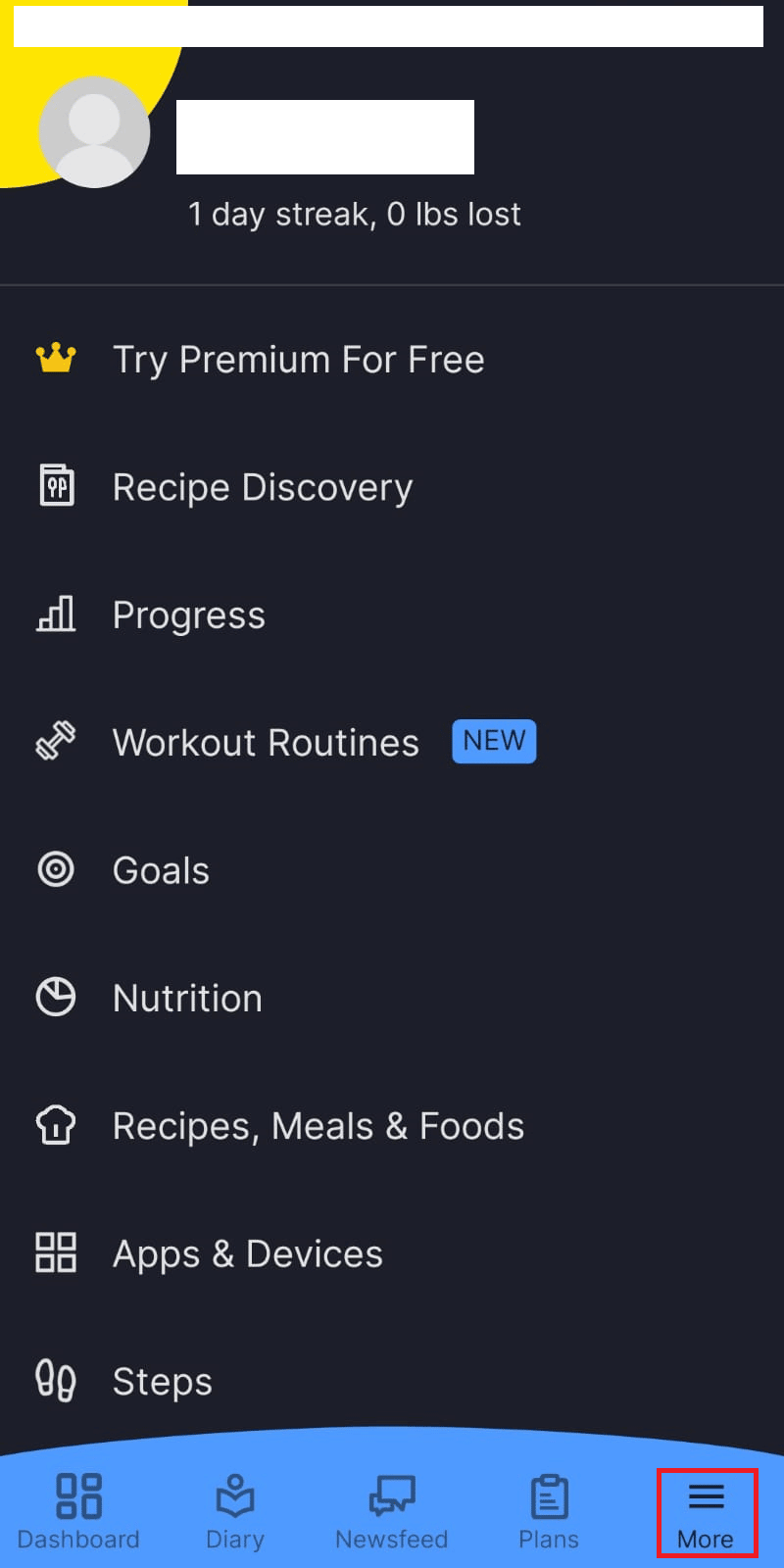
3. 조리법, 식사 및 식품 을 탭합니다.
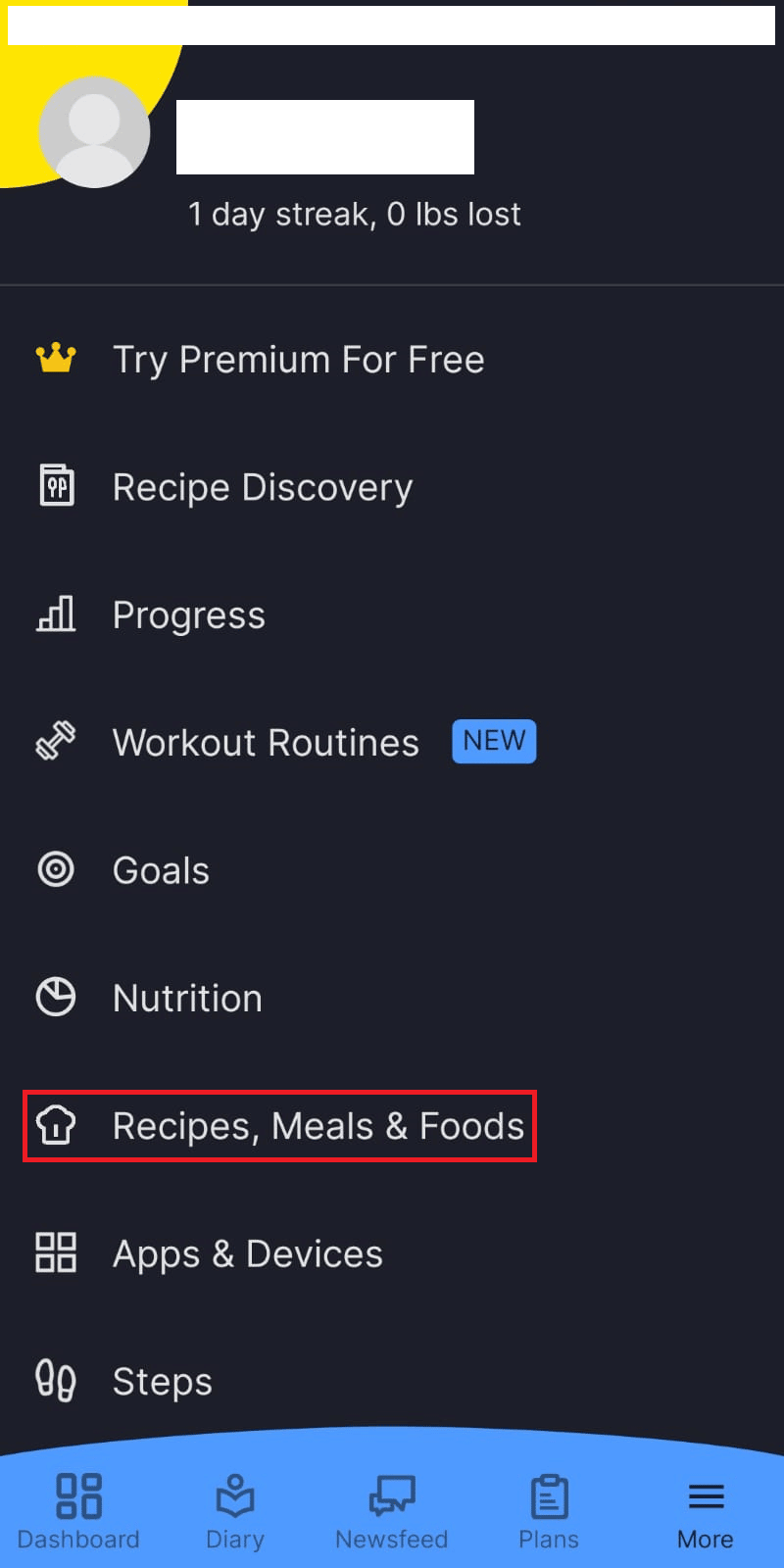
4. 그런 다음 식사 탭을 누릅니다.
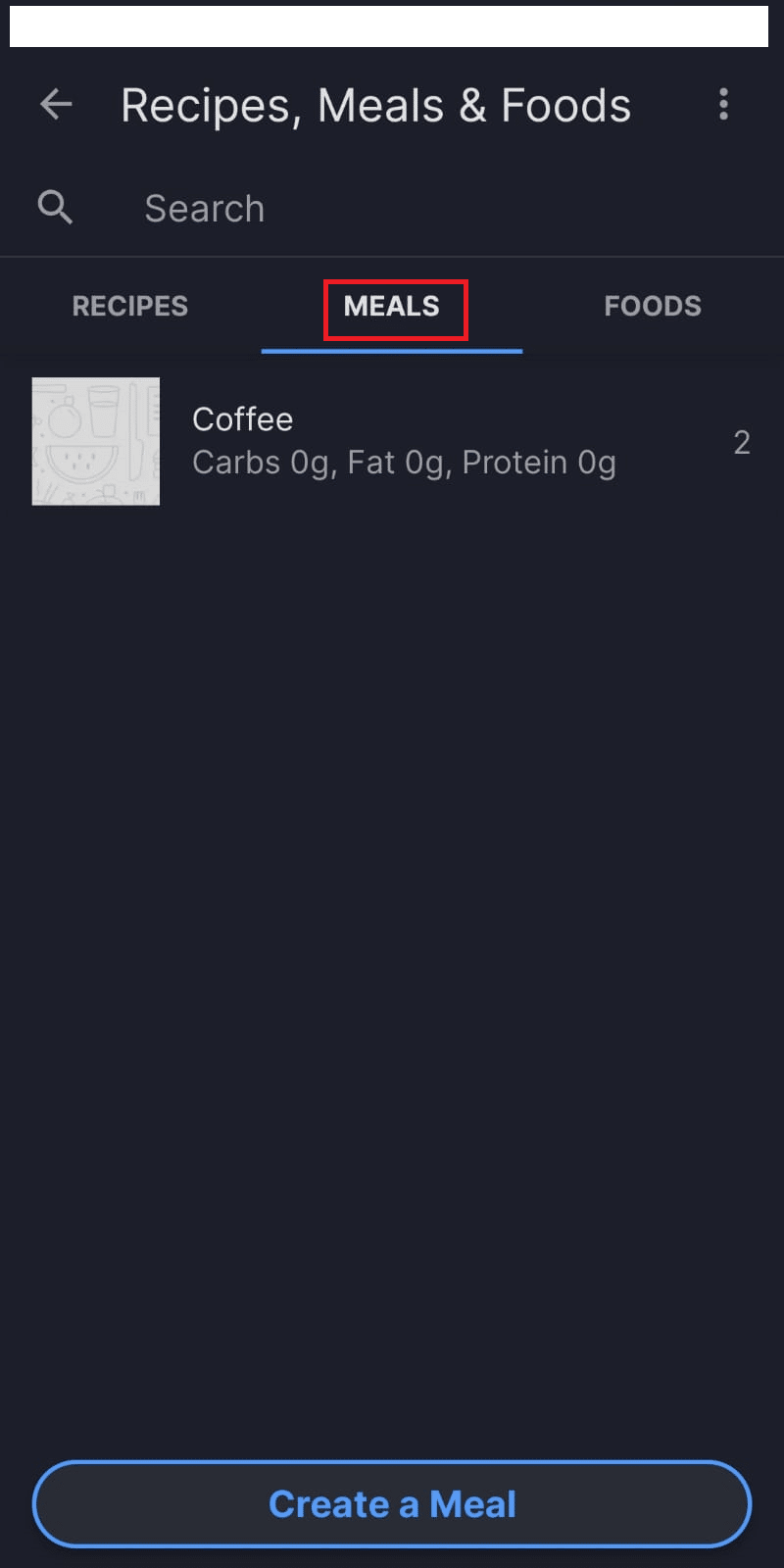
5. 변경하려는 원하는 식사 를 누릅니다.
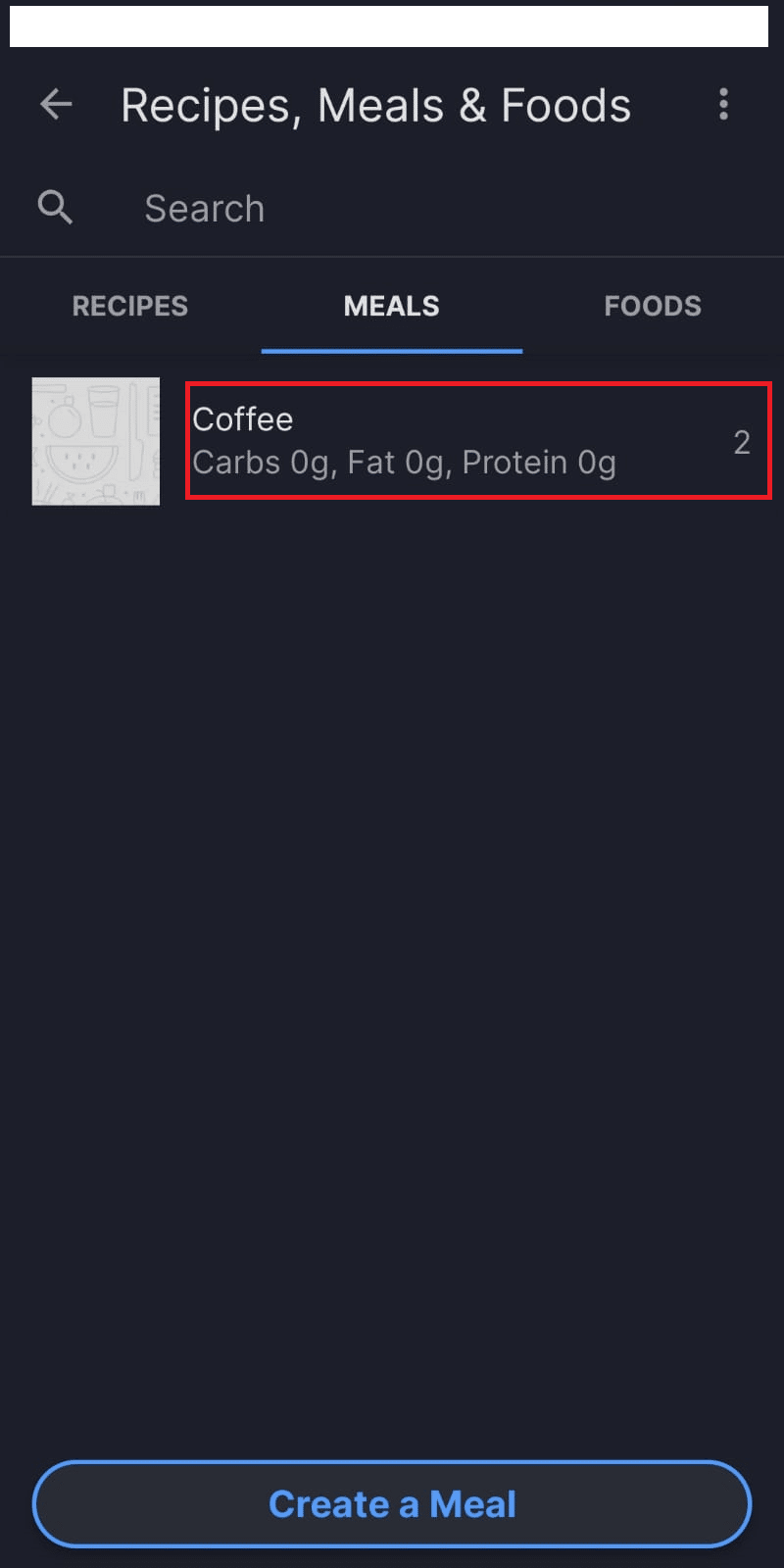
6. 오른쪽 상단 모서리에 있는 점 3개 아이콘 을 누릅니다.
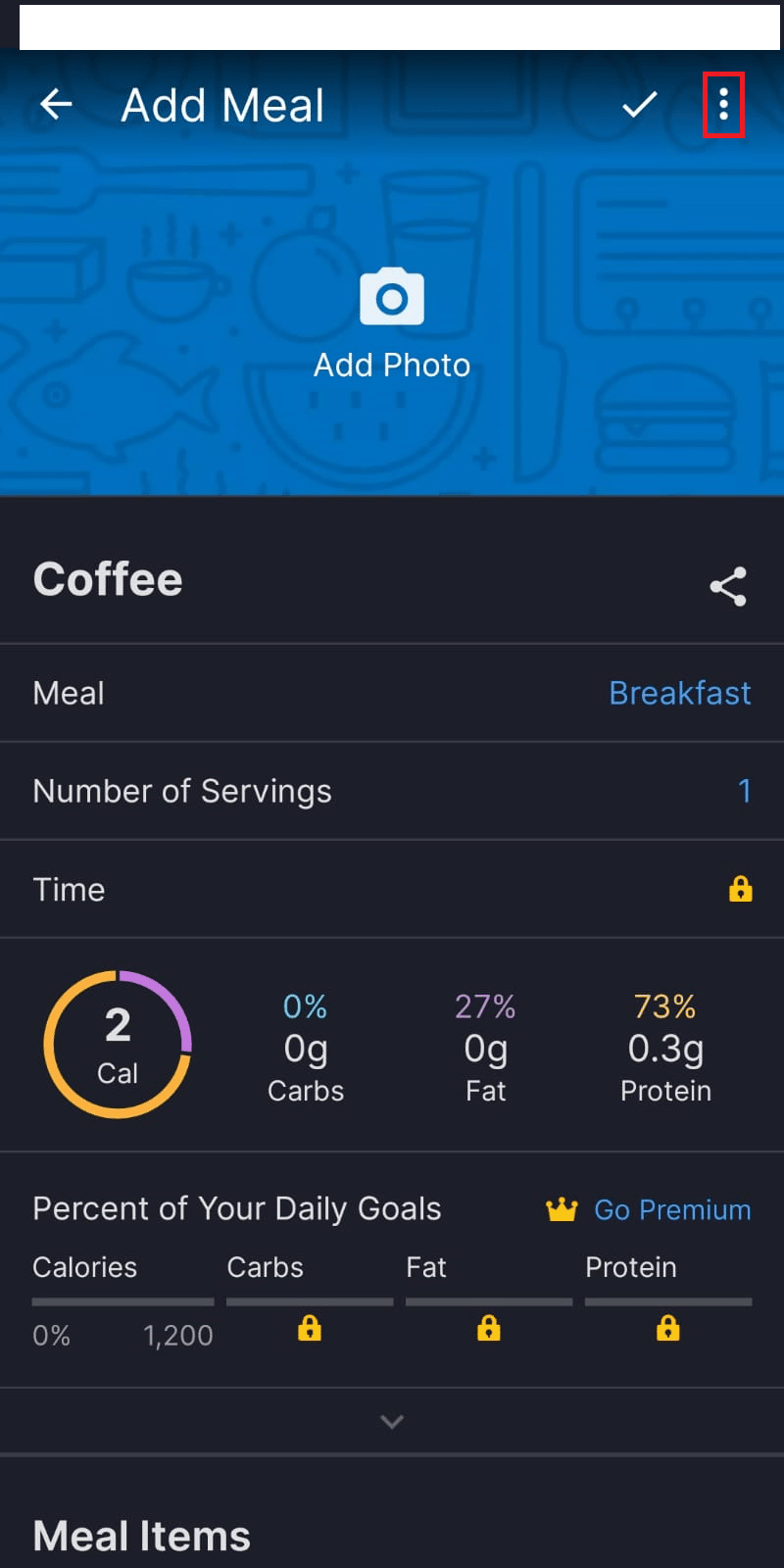
7. 식사 편집 을 탭합니다.
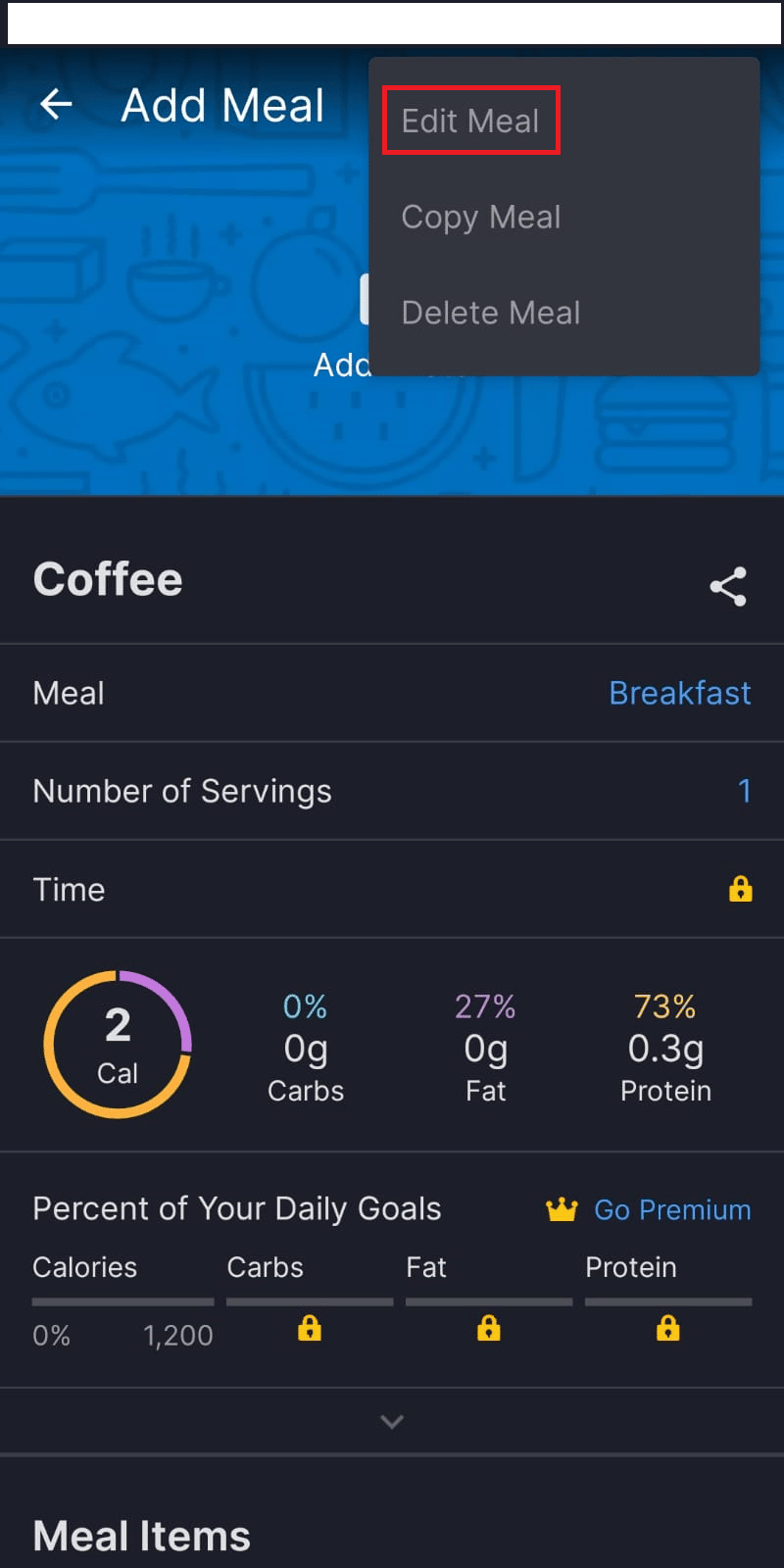
8. 더하기 아이콘 > 연필 아이콘 을 탭합니다.
9. 그런 다음 제거하려는 항목 을 선택한 후 상단의 휴지통 아이콘 을 누릅니다.
10. 저장 을 탭합니다.
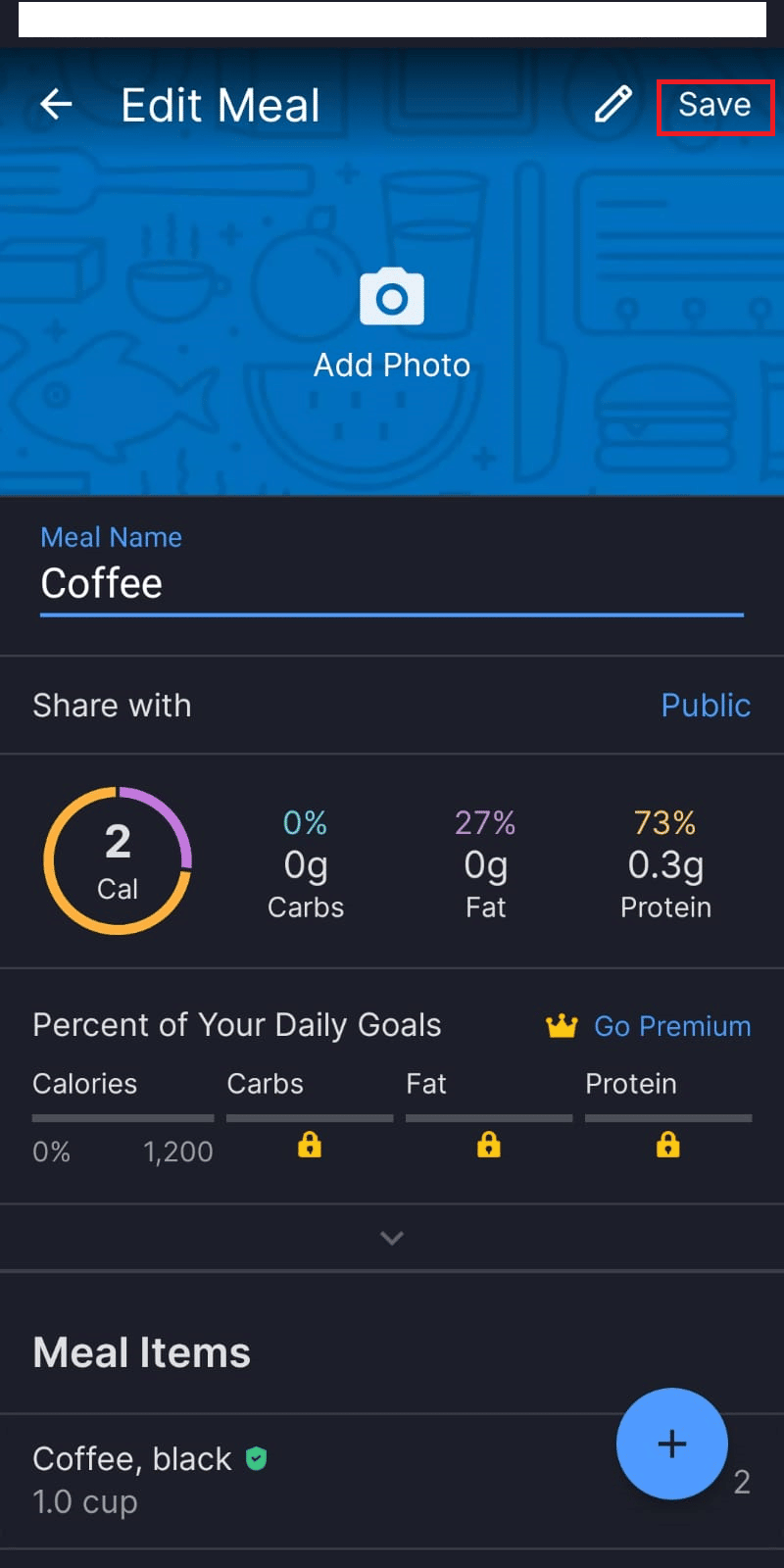
또한 읽기 : 타일을 재설정하는 방법
MyFitnessPal 카운터를 어떻게 재설정합니까?
MyFitnessPal의 카운터는 필수적인 동기 부여 도구입니다. 앱의 비효율적이거나 매일 로그인이 되지 않아 정확하지 않을 수 있습니다. 다행히 카운터를 재설정하는 것은 쉽습니다. MyFitnessPal 카운터를 재설정하는 방법은 다음과 같습니다.
참고 : 추가 단계를 시도하기 전에 MyFitnessPal 계정에 로그인했는지 확인하십시오.
1. MyFitnessPal 로그인 카운터 재설정 요청 페이지로 이동합니다.
2. 정확하다고 생각되는 원하는 날짜 수를 입력합니다.
3. 제출 을 클릭하여 카운터를 즉시 재설정합니다.
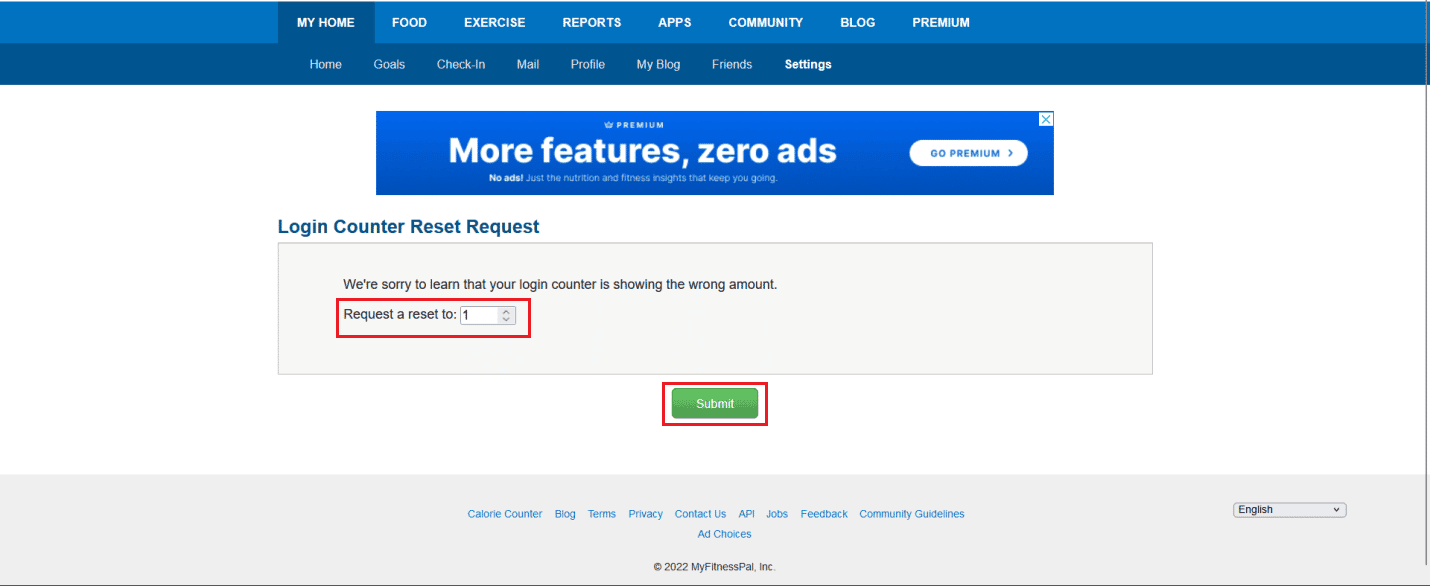
참고 : 웹 사이트 또는 앱에 매일 1회 이상 로그인하지 않으면 카운터가 재설정됩니다. 앱에 로그인할 때 로그인이 유효하려면 인터넷 연결이 활성화되어 있어야 합니다.
MyFitnessPal에서 목표를 어떻게 재설정합니까?
MyFitnessPal에서 목표를 재설정한다는 것은 웹사이트나 앱을 통해 계정에서 단순히 새로운 목표를 변경하거나 업데이트하는 것을 의미합니다. 목표를 업데이트하는 절차는 위에서 언급한 가중치를 변경하는 절차와 유사합니다. MyFitnessPal에서 목표를 변경하거나 업데이트하는 방법은 다음과 같습니다.
1. 브라우저에서 MyFitnessPal 계정을 방문하십시오.
2. 내 홈 > 설정 > 식단/피트니스 프로필 업데이트 를 클릭합니다.
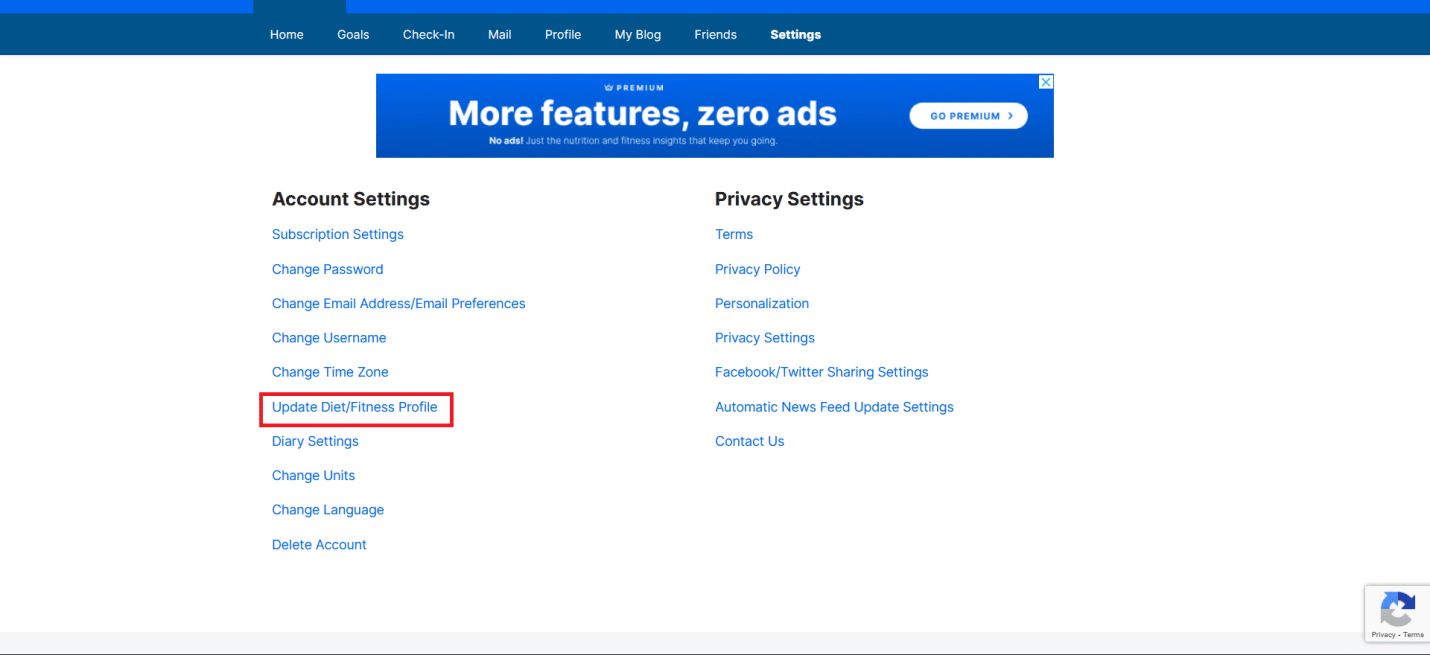
3. 목표는 무엇입니까 ? 에서 원하는 목표 가중치 를 선택하십시오. 필드.
4. 그런 다음 프로필 업데이트 를 클릭하여 새 목표를 설정합니다.
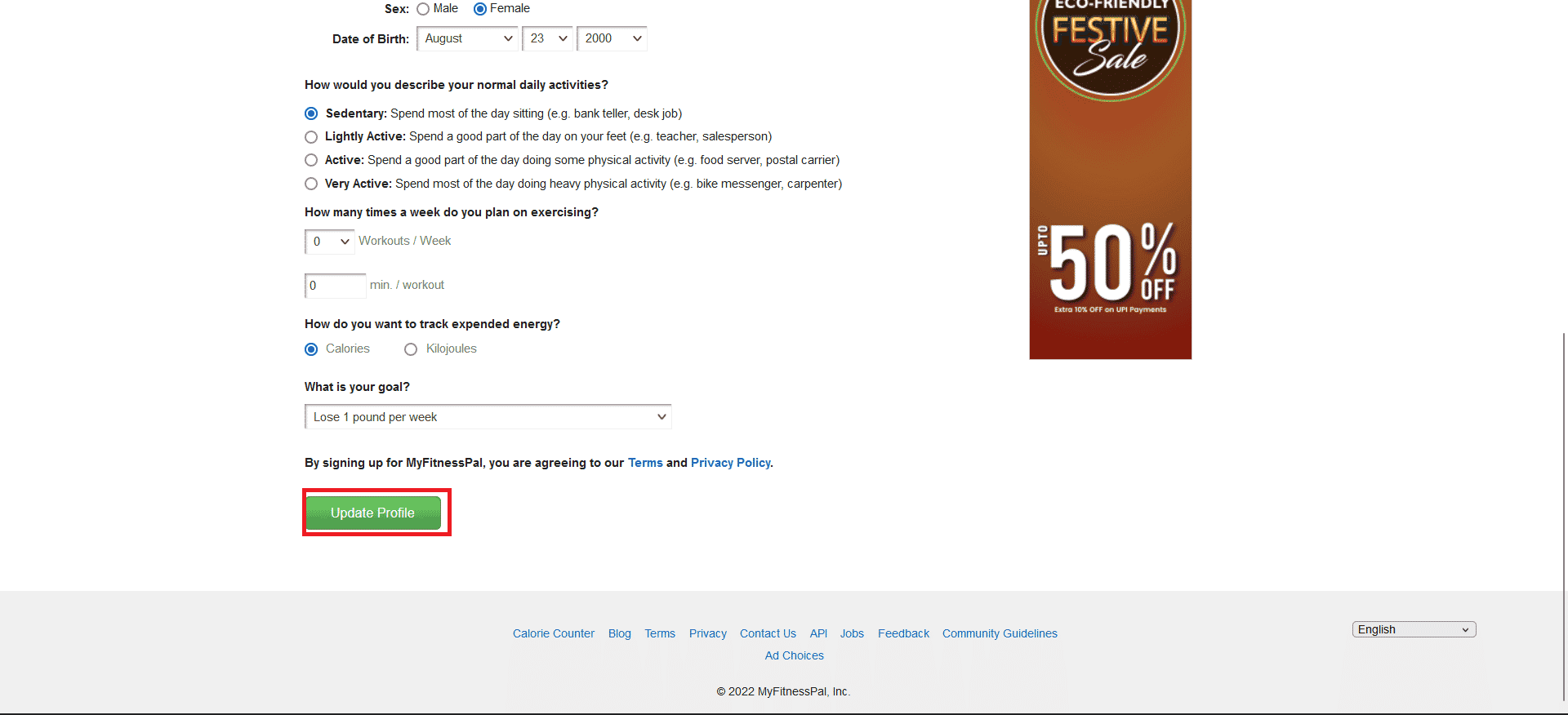
더 읽어보기 : Android(2022)를 위한 10가지 최고의 피트니스 및 운동 앱
MyFitnessPal에서 시작 날짜를 어떻게 재설정합니까?
MyFitnessPal에서 시작 날짜를 재설정하는 것은 쉽습니다. 절차는 계정에서 다이어트/목표를 업데이트하는 것과 유사합니다. MyFitnessPal에서 시작 날짜를 재설정하는 방법은 다음과 같습니다.
1. MyFitnessPal 계정으로 이동하여 내 홈 > 설정 > 다이어트/피트니스 프로필 업데이트를 클릭합니다.
2. 주어진 날짜 드롭다운 필드 를 사용하여 시작 무게 를 설정합니다.
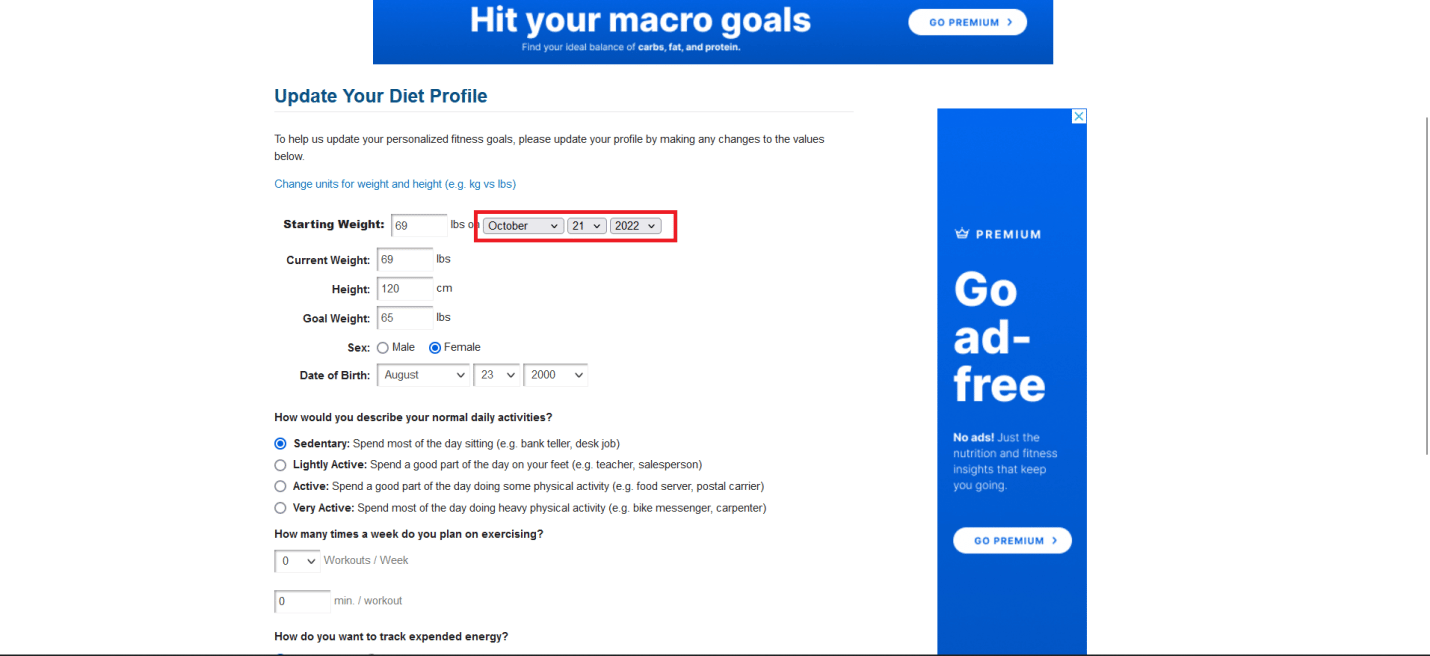
3. 프로필 업데이트 를 클릭합니다.
추천 :
- Tinder 로그인 사용자 이름과 비밀번호를 찾는 방법
- Gmail에서 삭제된 초안을 복원하는 방법
- Instagram 계정을 재설정하는 방법
- 피트니스 및 운동을 위한 최고의 Kodi 애드온 5가지
MyFitnessPal을 재설정하고 MyFitnessPal에서 목표를 재설정 하는 방법을 배웠기를 바랍니다. 아래의 댓글 섹션을 통해 문의 사항과 제안 사항이 있으면 언제든지 문의해 주세요. 또한 다음에 배우고 싶은 내용도 알려주세요.
